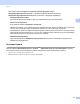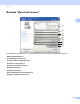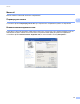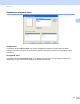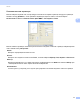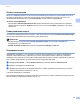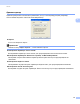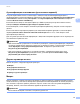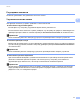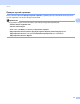Software User's Guide
Table Of Contents
- Руководство по использованию программного обеспечения
- Подходящие модели
- Обозначение примечаний
- Примечание о составлении и издании
- ВАЖНОЕ ПРИМЕЧАНИЕ
- Содержание
- Раздел I: Клавиши управления устройством
- Раздел II: Windows®
- 2 Печать
- Использование драйвера принтера Brother
- Печать документа
- Двусторонняя печать
- Одновременное сканирование, печать и отправка/прием факса
- Настройки драйвера принтера
- Доступ к параметрам драйвера принтера
- Вкладка “Основные”
- Вкладка “Дополнительные”
- Вкладка “Профили печати”
- Поддержка
- Вкладка “Принадлежности”
- Вкладка “Порты”
- Функции драйвера принтера BR-Script3 (эмуляция языка PostScript® 3™)
- Status Monitor
- 3 Сканирование
- Сканирование документа при помощи драйвера TWAIN
- Сканирование документа при помощи драйвера WIA
- Сканирование документа с помощью драйвера WIA (для приложений “Фотоальбом Windows” и “Факсы и сканирование Windows”)
- Использование Nuance™ PaperPort™ 12SE
- 4 ControlCenter4
- Обзор
- Использование ControlCenter4 в стандартном режиме
- Вкладка сканирования
- Вкладка PC-FAX (для моделей MFC)
- Вкладка “Настройки устройства”
- Вкладка “Поддержка”
- Использование расширенного режима ControlCenter4
- Вкладка сканирования
- Вкладка “Копирование с компьютера”
- Вкладка PC-FAX (для моделей MFC)
- Вкладка “Параметры устройства”
- Вкладка “Поддержка”
- Настраиваемая вкладка
- Краткое руководство по операции сканирования
- Изменение параметров клавиши для меню сканирования на ПК
- 5 Удаленная настройка (для моделей MFC)
- 6 Программное обеспечение Brother PC-FAX (для моделей MFC)
- 7 Настройки брандмауэра (для работы в сети)
- 2 Печать
- Раздел III: Apple Macintosh
- 8 Печать и оправка/прием факсов
- 9 Сканирование
- Сканирование документа при помощи драйвера TWAIN
- Сканирование документа с помощью драйвера ICA (Mac OS X 10.6.x или выше)
- Использование программы Presto! PageManager
- 10 ControlCenter2
- 11 Удаленная настройка (для моделей MFC)
- Раздел IV: Использование клавиши сканирования
- 12 Сканирование (для подключения через кабель USB)
- 13 Сетевое сканирование (для пользователей сети)
- Перед сканированием по сети
- Использование клавиши сканирования в сети
- Сканирование в электронную почту
- Сканирование и отправка по электронной почте (сервер электронной почты; для модели DCP-8250DN, MFC-8910DW и MFC-8950DW(T): доступно по умолчанию; для моделей MFC-8510DN и MFC-8520DN: доступно в виде загружаемых файлов)
- Сканирование в изображение
- Сканирование в программу распознавания текста (OCR)
- Сканирование в файл
- Сканирование на FTP
- Сканирование в сетевую папку (Windows®)
- Установка нового значения по умолчанию для размера файла (для функции “Сканировать и отправить по электронной почте” (сервер электронной почты), “Сканировать на FTP” и “Сканировать в сеть” для моделей с 5-строчным ЖК-дисплеем)
- Установка нового значения по умолчанию для функции “Сканировать и отправить по электронной почте” (сервер электронной почты, для моделей DCP-8250DN и MFC-8950DW(T))
- Использование Web Services для сканирования по сети (Windows Vista® SP2 или выше, Windows® 7)
- Указатель
28
Печать
2
Печать колонтитулов 2
Когда этот параметр включен, в колонтитуле документа будет печататься дата и время, взятые из
системных часов компьютера и имя пользователя, использованное при входе в систему, или
произвольный введенный текст. Нажав Настройки, можно изменить информацию.
Печать идентификатора
Если выбрать Зарегистрированное имя, будет напечатано используемое имя пользователя
компьютера. Если выбрать Задать и ввести текст в по
ле ввода Задать, введенный текст будет
напечатан.
Режим экономии тонера 2
С помощью этой функции можно экономить тонер. Если включить функцию Режим экономии тонера,
печать будет более бледной. Настройка по умолчанию: Выкл..
Примечание
• Не рекомендуется использовать Режим экономии тонера для печати фотографий или
изображений с оттенками серого.
• Режим экономии тонера недоступен для разрешений HQ 1200 и 1200 т/д.
Безопасная печать 2
Защищенные документы – это документы, которые при их передаче на устройство защищаются
паролем. Пользователи могут напечатать их только после ввода пароля. Поскольку документы
защищены на устройстве, для их печати необходимо ввести пароль с панели управления устройства.
Для отправки защищенного документа выполните следующие действия:
a Выберите Настройки... в меню Защита печати и установите флажок Защита печати.
b Введите свой пароль и нажмите OK.
c Защищенные документы необходимо печатать с панели управления устройства. (См. раздел
Клавиша защищенной печати uu стp. 2.)
Удаление защищенного документа:
Для удаления защищенного документа должна использоваться панель управления устройства. (См.
раздел Клавиша защищенной печати uu стp. 2.)